

作者: Adela D. Louie, 最新更新: 2020年10月22日
“为什么我没有收到来自Instagram的通知?” “为什么我的通知不起作用?” 你有同样的问题吗? 这是给您的文章。
Instagram是世界上几乎所有人都使用的最受欢迎的社交媒体网站之一。 此应用程序实际上是用于从智能手机(如iPhone设备)共享照片和视频。 一旦您在Instagram帐户上发布了视频或照片,它就会自动显示在您的新闻Feed上,就像Facebook和Twitter等其他社交媒体网站一样。
这个平台也被那些我们称之为影响者的人用来从这个社交媒体网站吸引更多的观众。 有些人使用这个应用程序跟随他们喜欢的某些名人变得更新。 对于那些iPhone或任何iOS用户,Instagram是他们在其设备上安装的顶级社交媒体网站之一。
由于iPhone或iOS设备在其相机方面具有新功能,因此使用Instagram的人倾向于拍摄更多照片并将其发布在新闻Feed中。 我们还会在iOS设备上收到任何新关注者的通知,我们关注的人的最新更新,或者即使我们收到来自Instagram上与我们相关的其他人的消息。
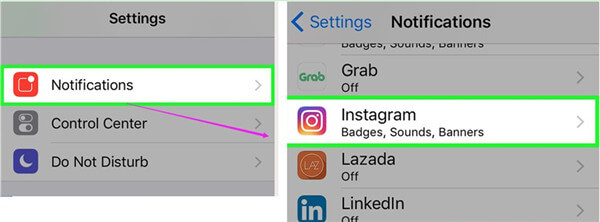
但是,如今,此社交媒体网站的一些用户报告了一些Instagram问题,最常见的问题是他们在iOS设备上未收到有关Instagram的任何通知。 造成这种情况的一种可能原因是您升级了iOS系统。 好吧,我们收集了一些您可以为您解决的解决方案 修复Instagram通知不起作用 在你的手机上
这是如何解决!
第1部分。如何修复Instagram通知不起作用的问题部分2。 使用FoneDog Toolkit iOS数据恢复恢复您的数据部分3。 结论视频指南:如何恢复Instagram数据
以下是“ Instagram通知不起作用”问题的七个快速修复,请在下面进行检查:
显然,没有更好的方法来修复任何iOS问题,而不是让设备重新启动。 为了能够这样做,只需按住设备的电源按钮几秒钟,直到屏幕上看到一条消息“滑动电源关闭".
一旦在屏幕上看到这些消息,请继续并从左向右滑动滑块以关闭设备。 一旦您的设备完全关闭等待一两分钟,再次按住电源按钮再次打开它,然后在屏幕上看到Apple徽标后将其释放。
永远记住,关闭设备将停止设备上运行的所有操作。 其中许多实际上是由您设备上的某些软件故障引起的。 因此,如果您关闭设备并将其重新打开,或者即使您在iPhone设备上进行硬重置,它也会正常启动您的设备,它也会重新启动。
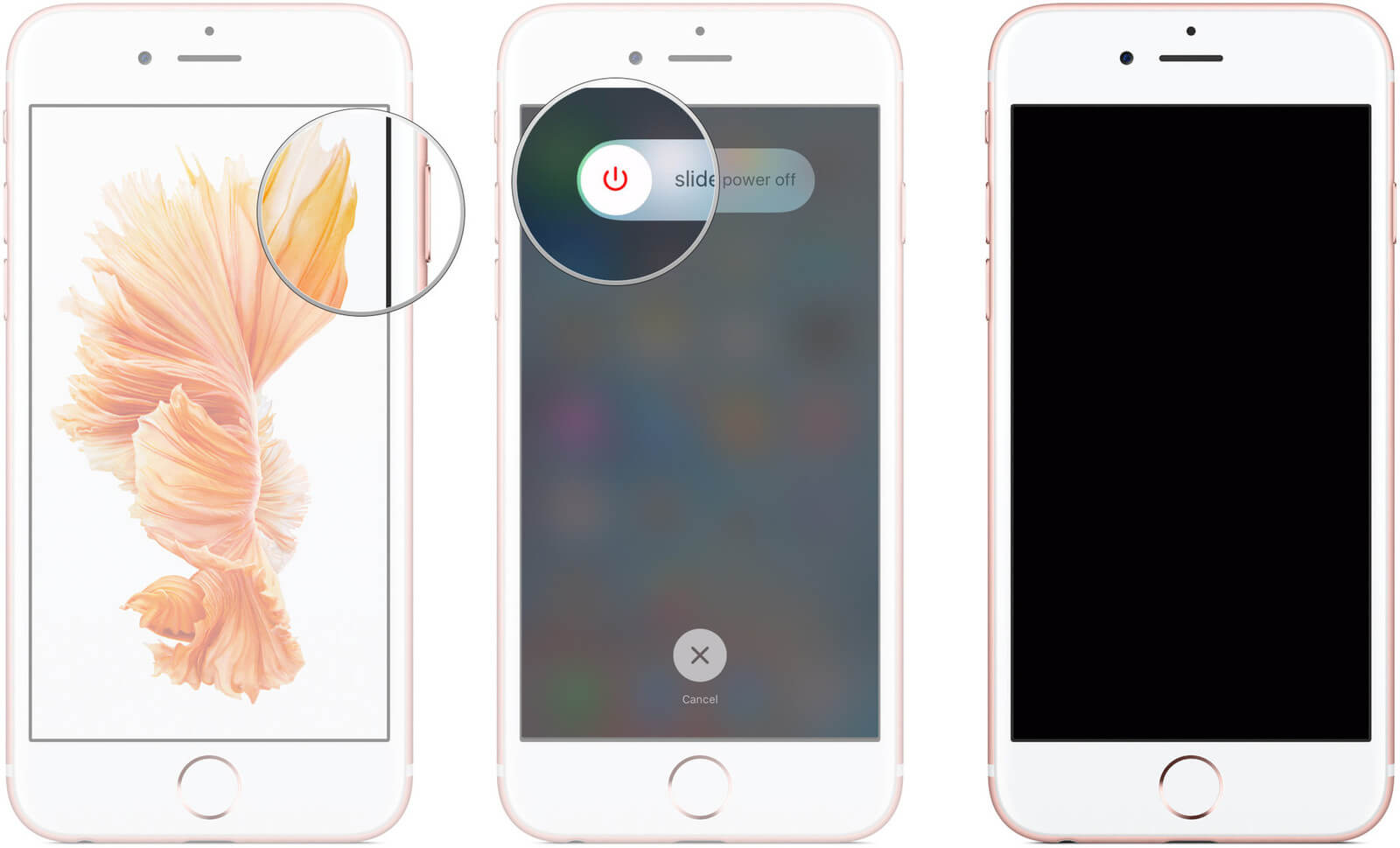
如果您确实将设备转为静音模式,那么您很可能不会在设备上收到任何推送通知。 因此,您需要做的就是切换设备侧面的开关,以便您以静音模式离开。
由于Apple始终为其所有用户发布新的软件更新,因此您可能还想尝试更新您的设备。 如果您更新设备,那么这也将修复设备上的一些错误和系统故障。 对于您,要更新您的设备,只需转到“设置”,然后转到“常规”,然后点击“软件更新”。 如果有可用的更新,请继续点击下载并安装。
免打扰或免打扰实际上是您的设备具有的最佳功能之一。 如果您的设备已启用免打扰,则您将无法接收任何通知和电话。 有些情况下,您的设备无意中启用了此功能,导致您无法从Instagram收到任何通知。
如果您碰巧在屏幕顶部看到月亮类型图标,则表示此功能已启用。 要关闭此功能,只需转到“设置”,然后点击“请勿打扰”,然后点击旁边的“关闭”按钮。
人们也想问:
还有另一种方法可以检查您的应用程序通知。 有时,某些应用的通知会像您一样 Instagram 实际上是静音的,如果是,那么你真的无法收到任何通知。 尝试通过转到“设置”进行检查,然后选择“通知”。 然后,您将能够看到所有具有指示的应用程序是否已启用通知。从此处开始,点击Instagram应用程序,然后启用“允许通知”。
请记住,您必须连接到稳定的连接才能获得Instagram通知。 除非您的设备连接到稳定的互联网连接,否则您将无法立即收到任何Instagram通知。
恢复设备实际上会修复任何不像Instagram通知那样工作的通知。 但是,这应该是您的最后一个选项,因为恢复您的设备将重置您的设备并使其与新设备一样好。 在您的设备上执行此操作将删除所有已保存的数据和设置。 但是,如果确实需要您恢复设备,则必须先确保备份所有数据。
最好的部分?
现在,如果您已恢复设备以修复有问题的Instagram通知,则可能是您的设备上已丢失数据。 好吧,没有什么可担心的,因为我们有完美的软件可以帮助您恢复设备上已删除的数据。
这是通过使用FoneDog工具包 - iOS数据恢复。 该程序可以帮助您恢复设备上的所有已删除数据,例如照片,视频,联系人,消息,通话记录等。 该软件可以通过三种方式帮助您恢复数据,直接从设备恢复,从iCloud备份恢复,以及从iTunes备份恢复数据。
这个程序 实际上与所有iOS设备兼容,包括Apple新发布的设备,这被认为是恢复数据最安全,最简单的方法。 以下是如何使用FoneDog工具包 - iOS数据恢复。
在您的计算机上下载并安装FoneDog - iOS Data Recovery以从iPhone恢复数据。 它适用于Mac和Windows。
在计算机上成功安装FoneDog Toolkit - iOS Data Recovery后,继续启动它,然后使用USB电缆将设备连接到计算机。 一旦您的设备被程序检测到,请选择“从iOS设备恢复“然后点击”开始扫描“按钮。

单击“开始扫描”按钮后,程序将扫描您的设备以获取所有已删除的数据。 这可能需要一些时间,具体取决于文件的大小。 完成程序扫描已删除的数据后,您将能够在屏幕左侧看到所有收集的数据,然后您可以继续逐个预览。

一旦您选择了要从设备中恢复的所有项目,只需继续并单击“恢复“按钮然后选择一条路径来恢复您的数据。恢复的所有数据将保存在您的计算机上。

如果您使用iTunes备份数据,则可以使用此方法。
一旦程序启动并运行,并且您已将设备连接到计算机,请继续并单击“从iTunes备份文件中恢复“屏幕左侧面板中的选项。程序将显示您在iTunes上制作的所有备份文件。从列表中选择所需的备份文件,然后单击”开始扫描“按钮。扫描过程可能需要一些时间,具体取决于iTunes备份的大小。

扫描过程完成后,所有扫描数据将显示在屏幕左侧,如消息,联系人,通话记录,视频,照片等。 您可以预览每个文件夹以查看其包含的项目。 然后,选择您要恢复的所有项目,然后点击“恢复“按钮。

如果使用iCloud备份备份数据,则可以使用此方法。
再次,启动FoneDog Toolkit - iOS数据恢复程序,然后选择“从iCloud备份文件中恢复“选项位于屏幕左侧。之后,程序将要求您登录iCloud。只需输入您的Apple ID和密码即可登录。之后,程序将会出现。显示您的iCloud备份文件列表。选择所需的备份文件,然后单击备份文件旁边的“下载”按钮。

下载iCloud备份文件后。 然后点击“下一步”按钮。 FoneDog Toolkit - iOS数据恢复程序将开始扫描并提取您的备份文件以查找所有已删除的数据。 扫描过程可能需要一些时间,具体取决于备份文件的大小,因此只需等待程序完成扫描过程即可。

扫描过程完成后,您现在可以从iCloud备份文件中预览数据,例如联系人,视频,照片,消息等。 逐个检查项目,以确保您拥有正确的内容。 确认完所有项目后,请继续点击“恢复“按钮,以便FoneDog工具包 - iOS数据恢复程序可以从您的iCloud备份中恢复所有已删除的文件。

TIP: 在使用iCloud备份文件恢复已删除的数据时,您不再需要将设备连接到计算机,但必须确保设备已连接到Internet连接。
更重要的是,如果备份在PC或Android设备上,您可以直接在iOS设备上获取已删除的数据 FoneDog电话转移。 它可以直接在不同设备之间传输数据。 如果有兴趣,请点击下面的按钮进行免费试用!
现在,您已经了解了如何修复在您的设备上无效的Instagram通知。 正如您所看到的,有很多原因,当然还有如何修复Instagram通知的方法。 现在,如果您已经使用了恢复设备而丢失了所有数据,那么FoneDog Toolkit - iOS数据恢复程序是您可以使用的最佳软件。
即使您没有任何备份,它也可以帮助您恢复已删除的数据。 使用此程序也非常安全,因为您的所有数据都应保持安全,并且您的信息也是安全的。 该程序与任何iOS设备兼容,因此您无需担心任何设备。 该 FoneDog工具包 - iOS数据恢复 程序将帮助您以最快,最简单,最安全的方式恢复已删除的文件。
点击下面的播放器,观看FoneDog iOS数据恢复如何帮助您修复Instagram通知问题后从设备恢复数据。
发表评论
评论
热门文章
/
有趣乏味
/
简单困难
谢谢! 这是您的选择:
Excellent
评分: 4.6 / 5 (基于 91 评级)